电脑软件启动项设置
更新时间:2024-01-11 14:47:56作者:xiaoliu
在如今数字化的时代,电脑软件的重要性不言而喻,而当我们使用Windows 10操作系统时,经常会碰到一些常用软件需要每次开机后手动启动的情况。为了提高工作效率和用户体验,了解如何将软件添加到开机启动项是非常重要的。本文将详细介绍如何在Win10系统中进行电脑软件启动项设置,让我们的电脑在开机时自动加载所需软件,省去了手动操作的繁琐,为我们带来更加便利的使用体验。
步骤如下:
1.
首先按键盘的“win键“,出现工具框后。点击左下角位置的“设置”,出现新的工具框后再进行下一步操作。

2.进入到“设置”的界面后,点击第二行第一个选项“应用”,进入到新的界面后再进行下一步操作。
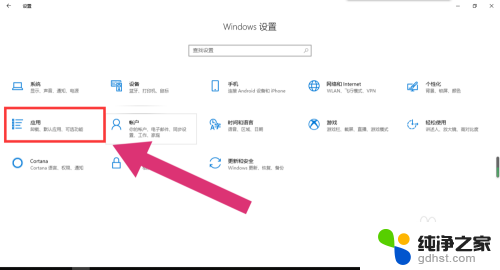
3.进入到“应用”的设置界面后,点击左侧工具栏中的最后一项“启动”。进入新的界面后再进行下一步操作。
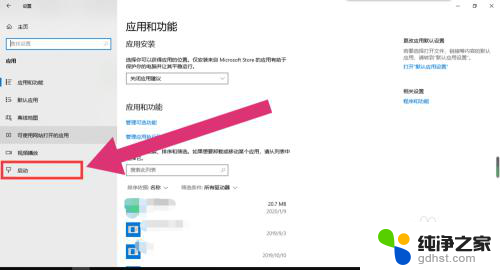
4.进入“启动项”的设置界面后,将可开机自启的应用后方的开关开启该应用就会开机自启。开关关闭则反之。
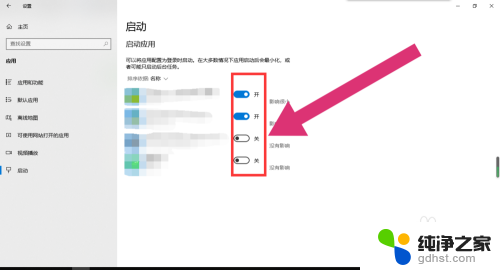
以上就是电脑软件启动项设置的全部内容,如果你遇到这种情况,你可以按照以上操作来解决,非常简单快速。
- 上一篇: 电脑桌面上的水印怎么去掉
- 下一篇: win10小箭头怎么去掉
电脑软件启动项设置相关教程
-
 笔记本电脑开机设置启动项
笔记本电脑开机设置启动项2024-09-02
-
 电脑哪里设置开机自动启动项
电脑哪里设置开机自动启动项2024-03-11
-
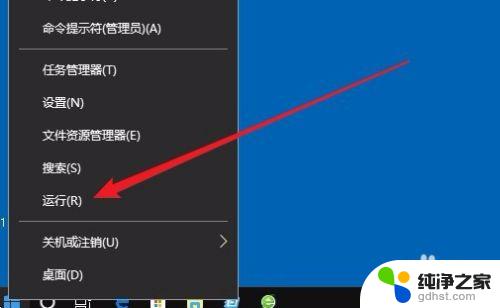 win10设置软件开机启动
win10设置软件开机启动2023-11-08
-
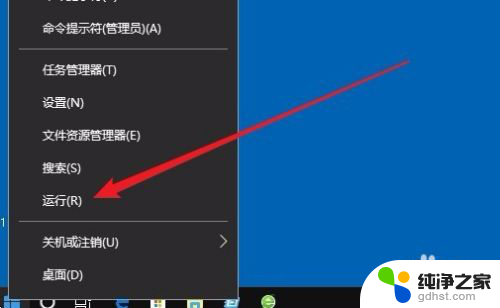 电脑上怎么设置软件开机启动
电脑上怎么设置软件开机启动2024-04-16
win10系统教程推荐